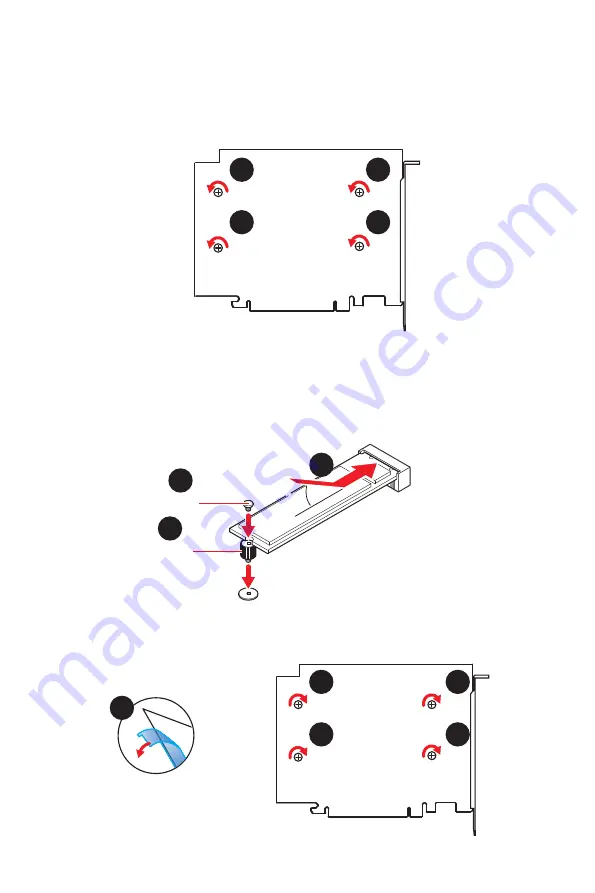
25
コンポーネントの概要
M.2 XPANDER-Z Gen4カードの取り付け
M.2 XPANDER-Zカードの取り付けるには、下記の手順に従ってください。
1.
M.2 XPANDER-Zカードの底面に四つのヒートシンクねじを緩め、ヒートシンクを取り
外します。
2.
M.2スタンドオフからM.2ねじを取り外します。
3.
M.2スタンドオフを取り外します。
4.
M.2スタンドオフを移動して適切な位置に固定します。
5.
30°の角度でM.2デバイスをM.2スロットに挿入します。
6.
M.2デバイスをM.2ねじで固定します。
30º
30º
5
4
6
8
8
8
8
ねじ
スタンドオフ
7.
ヒートシンクの熱パッドから保護膜を取り外します。
8.
M.2 XPANDER-Zの底面に四つのヒートシンクねじを締め、ヒートシンクを再インスト
ールします。
7
*速度はデバイスによって異なる場合
があります。
1
1
1
1
Summary of Contents for TRX40 PRO 10G
Page 5: ...V Quick Start Installing the Motherboard マザーボードの取り付け 메인보드 설치하기 安裝主機板 安装主板 2 3 1 ...
Page 9: ...IX Quick Start Connecting Peripheral Devices 周辺機器の接続 주변 장치 연결하기 連接周邊設備 连接外围设备 Optional ...
Page 10: ...X Quick Start Power On 通電 전원 켜기 啟動電源 开机 4 3 1 2 ...
Page 75: ...13 リアI Oパネル アンテナの取り付け TRX40 PRO WIFI 1 下図のようにアンテナをしっかりとアンテナコネクターに固定します 2 アンテナを正しい位置に置きます 1 2 ...
Page 179: ...13 背板 I O 安裝天線 TRX40 PRO WIFI 1 將天線鎖緊至 WiFi 天線接頭上 如圖所示 2 調整天線角度 1 2 ...
Page 231: ...13 后置 I O 面板 安装天线 TRX40 PRO WIFI 1 将天线拧紧到天线接口上 如下图所示 2 定向天线 1 2 ...






























